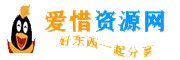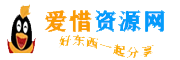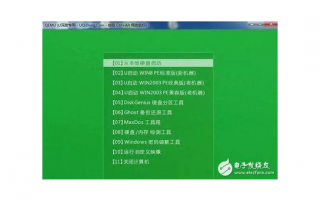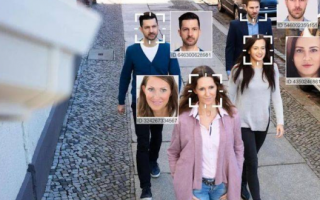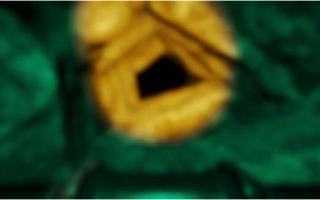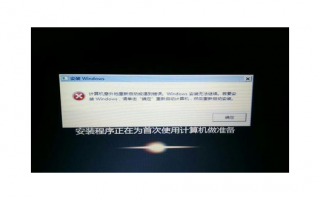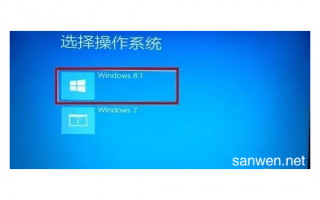电脑系统安装完成后,我们还需要进行一些优化和设置,以提高系统的性能和稳定性。下面我们就来介绍一些电脑系统安装后的优化与设置方法。
一、优化系统启动项
启动项是指电脑开机时自动启动的程序和服务。过多的启动项会导致系统启动缓慢,影响系统性能。我们可以通过以下步骤来优化系统启动项:
1. 按下 Win + R 键,打开运行窗口;
2. 在运行窗口中输入“msconfig”,并按下回车键,打开系统配置窗口;
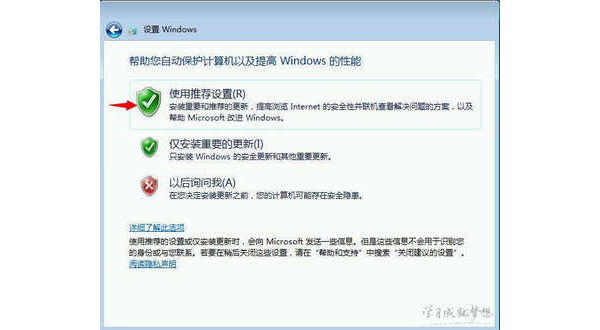
3. 在系统配置窗口中,选择“启动”选项卡;
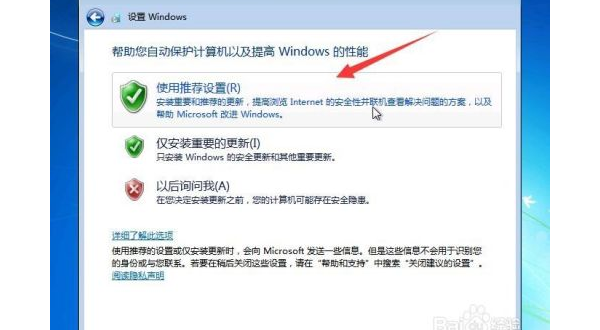
4. 取消选中不需要自动启动的程序和服务;
5. 点击“确定”按钮,保存设置并关闭系统配置窗口。
二、清理系统垃圾文件
随着电脑的使用,会产生大量的垃圾文件,如临时文件、缓存文件、日志文件等。这些垃圾文件会占用硬盘空间,影响系统性能。我们可以通过以下步骤来清理系统垃圾文件:
1. 按下 Win + E 键,打开资源管理器;
2. 在资源管理器中,选择系统盘(通常是 C 盘);
3. 右键点击系统盘,选择“属性”;
4. 在系统属性窗口中,选择“磁盘清理”选项;
5. 在磁盘清理窗口中,选择需要清理的文件类型,如临时文件、回收站等;
6. 点击“确定”按钮,开始清理系统垃圾文件。
三、优化系统性能
我们可以通过以下步骤来优化系统性能:
1. 按下 Win + X 键,选择“系统”;
2. 在系统窗口中,点击“高级系统设置”;
3. 在系统属性窗口中,选择“高级”选项卡;
4. 点击“性能”区域中的“设置”按钮;
5. 在性能选项窗口中,选择“调整为最佳性能”;
6. 点击“确定”按钮,保存设置并关闭性能选项窗口。
四、安装杀毒软件和安全补丁
安装杀毒软件和及时更新安全补丁是保护电脑安全的重要措施。我们可以选择一款可靠的杀毒软件进行安装,并定期更新病毒库和安全补丁。
总之,电脑系统安装后的优化与设置是提高系统性能和稳定性的重要步骤。我们可以通过优化系统启动项、清理系统垃圾文件、优化系统性能和安装杀毒软件等方式来进行系统优化和设置。